
Последњи пут ажурирано
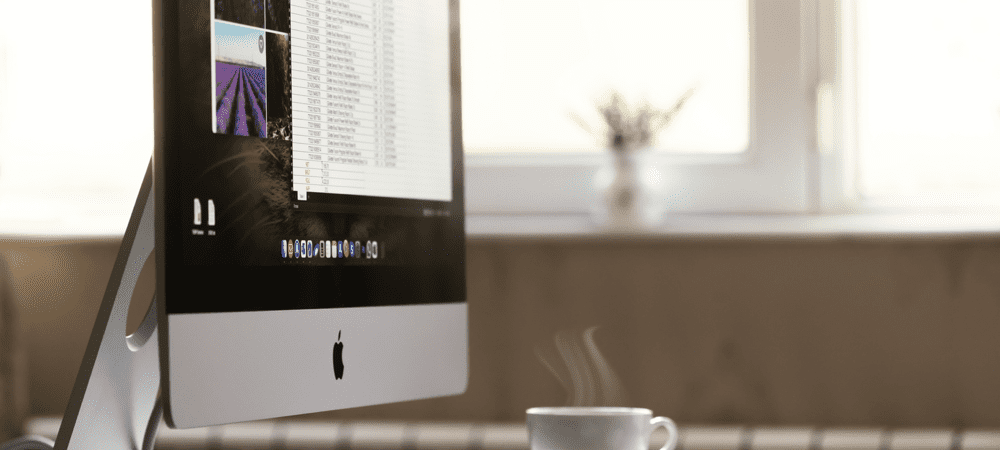
Да ли су све ваше Мац иконе премале или желите да их више стану на радну површину? Сазнајте како да промените резолуцију екрана на Мац-у овде.
Екрани високе резолуције могу да вам пруже оштре слике и много некретнина на радној површини. међутим, подразумевана резолуција можда није увек тачна за ваше подешавање. На пример, можда ћете желети да смањите резолуцију да бисте све учинили мало већи. Насупрот томе, можда бисте желели да повећате резолуцију да бисте још више стали на екран.
Ако сте корисник Мац-а, промена резолуције је брза и лака, како за уграђени екран тако и за све спољне екране које можда користите.
Ево како да промените резолуцију екрана на Мац-у.
Како променити резолуцију Мац екрана на уграђеном екрану
Можете да користите екстерни екран са својим Мац рачунаром, али ако желите да промените резолуцију екрана уграђеног екрана, то можете учинити прилично једноставно кроз Систем Преференцес.
Ако користите мацОС Биг Сур или старији, неке од ваших опција резолуције су у почетку скривене. Мораћете да знате трик да их пронађете.
Да бисте променили резолуцију екрана на уграђеном Мац екрану:
- Отвори Системске поставке апликација.
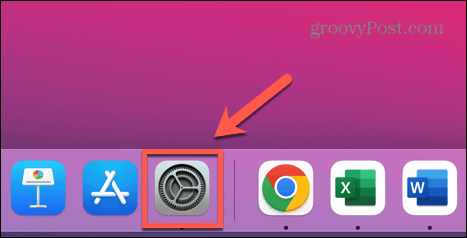
- Кликните Дисплеји.
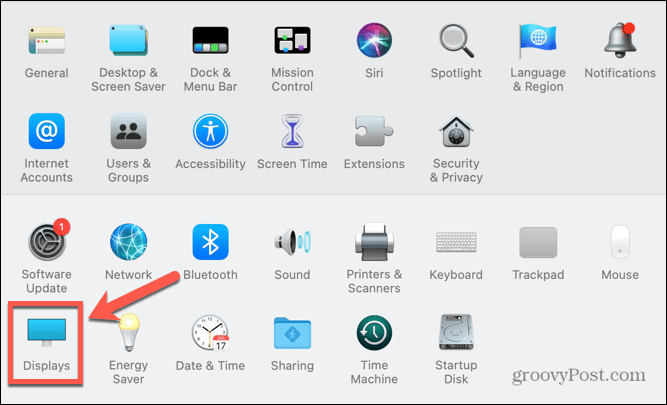
- Испод Резолуција, кликните Сцалед Радио дугме.
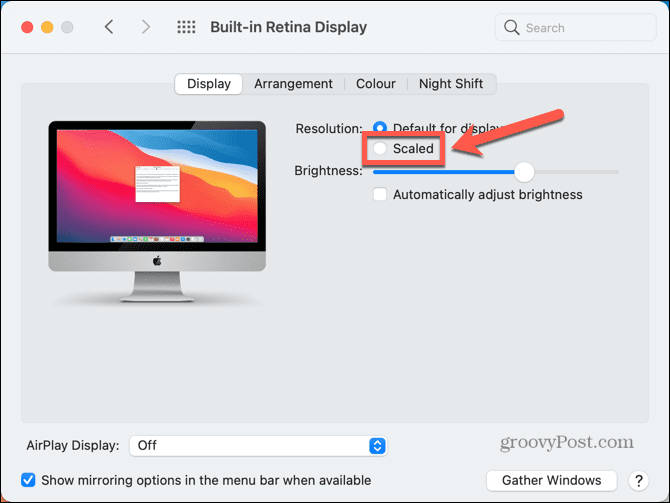
- Изаберите једну од наведених опција у зависности од тога да ли желите више простора или већи текст.
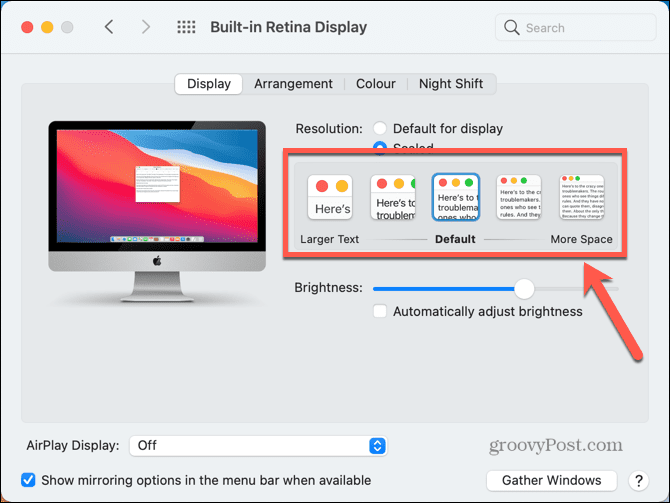
- Након неколико секунди, резолуција екрана би требало да се промени на ваше ново подешавање.
- Ако су опције прешироке, а користите мацОС Биг Сур или раније, можете приступити свим могућим резолуцијама екрана тако што ћете држати притиснут Опција (Алт) тастер и клик Сцалед опет.
- Видећете листу свих могућих решења.
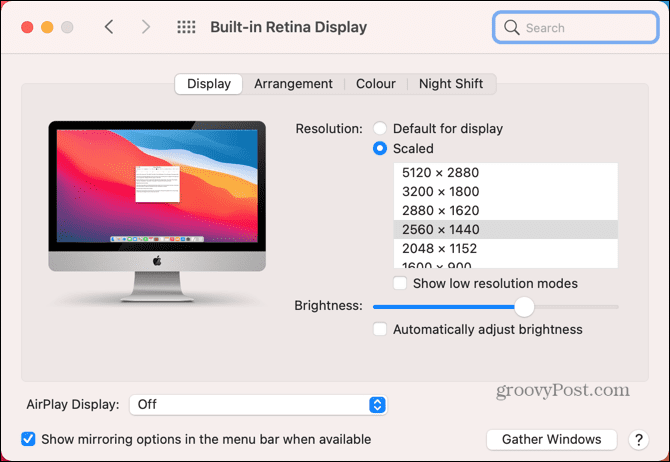
- Можете кликнути на Прикажи режиме ниске резолуције поље за потврду ако желите да видите и опције режима ниске резолуције.
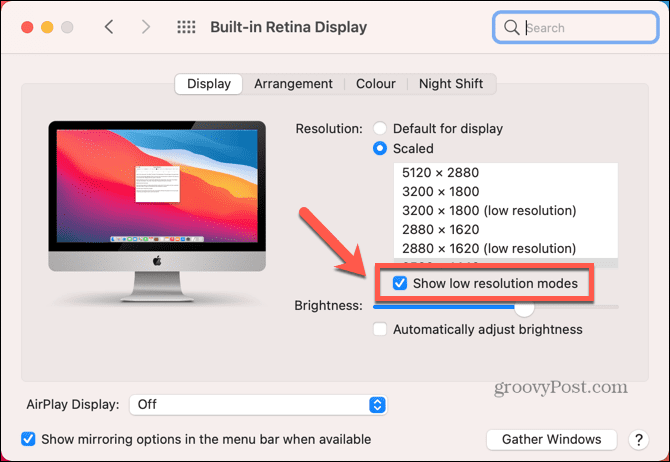
- Изаберите своју резолуцију и екран би требало да се прилагоди након неколико секунди.
Како променити резолуцију Мац екрана на спољном екрану
Ако користите спољни екран са својим Мац рачунаром, можете променити резолуцију екрана на овом екрану независно од уграђеног екрана. Опције резолуције које су вам доступне зависиће од модела спољног екрана који користите.
Да бисте променили резолуцију Мац екрана на спољном екрану:
- Покрените Системске поставке апликација.
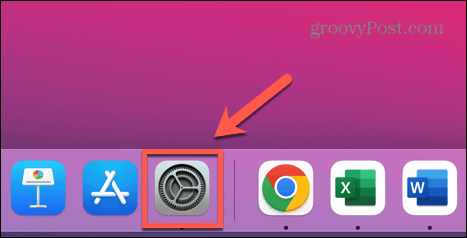
- Кликните Дисплеји.
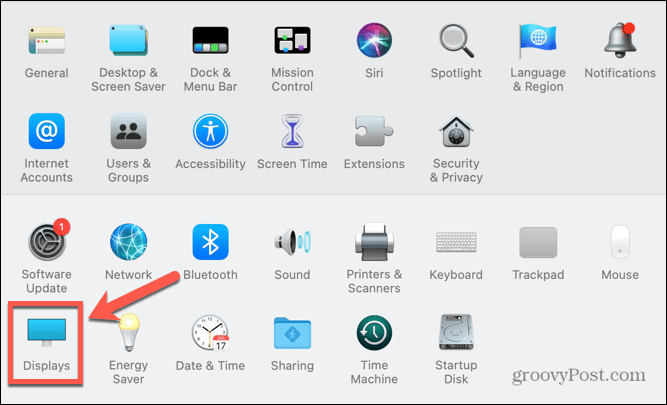
- На спољном монитору требало би да видите други прозор.
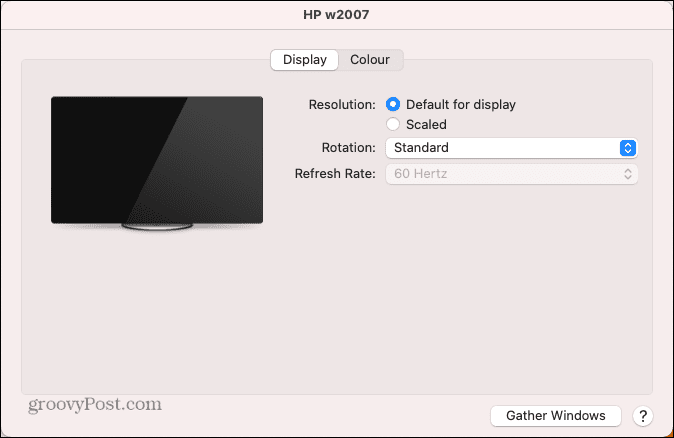
- Кликните Сцалед дугме за избор да бисте видели предложене опције резолуције.
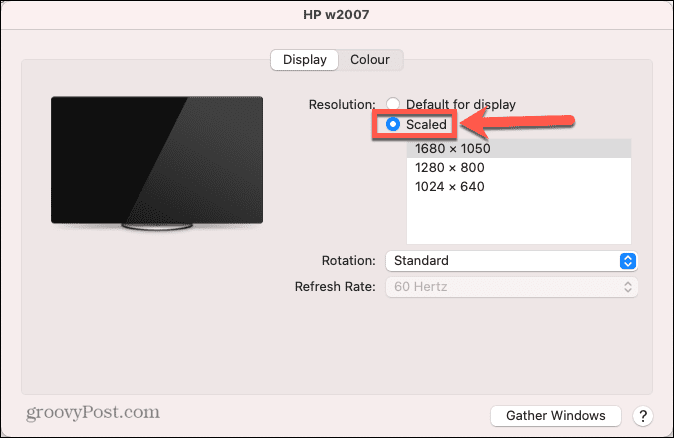
- Да бисте видели комплетну листу могућих решења, држите притиснут Опција (Алт) и кликните Сцалед опет.
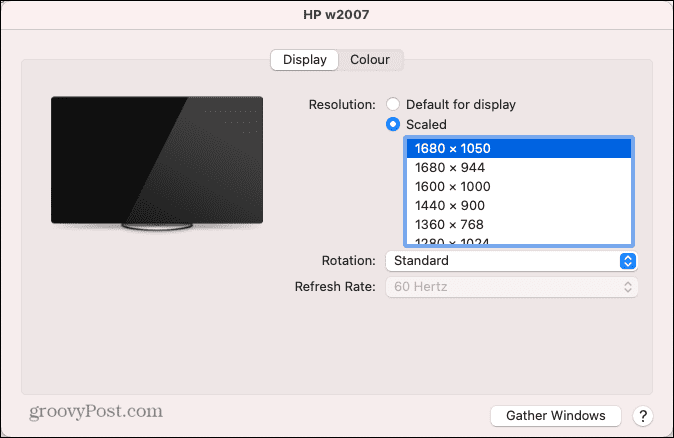
- Изаберите своју резолуцију и ваш спољни екран би требало да се промени након неколико секунди.
Како да се вратите на оригиналну резолуцију екрана на Мац-у
Ако нисте задовољни новом резолуцијом екрана, требало би да будете у могућности да вратите резолуцију користећи горе наведене методе. Понекад, међутим, можете имати проблема са црним екраном.
Да бисте се вратили на оригиналну резолуцију екрана када екран постане црн:
- Када екран први пут постане црн, сачекајте 15 секунди или притисните Ентер да бисте се вратили на првобитно подешавање.
- Ако ово не успе, мораћете да поново покренете рачунар у безбедном режиму. Тада би требало да будете у могућности да се вратите на подразумевану резолуцију екрана.
- Да бисте поново покренули у безбедном режиму, искључите свој Мац.
- За Интел Мац рачунаре, поново покрените рачунар и притисните и држите Смена. Када се појави прозор за пријаву, отпустите Смена и пријавите се.
- За Мац рачунаре са Аппле Силицон, притисните и држите дугме за напајање док не видите Опције покретања. Изаберите диск за покретање, држите Смена и изаберите Наставите у безбедном режиму.
- Када се ваш Мац покрене у безбедном режиму, вратите резолуцију на подразумеване поставке према горе наведеним методама.
Како отворити апликацију у режиму ниске резолуције на Мац-у
Ако желите да задржите резолуцију екрана каква јесте, али постоје одређене апликације које је незгодно користити на вишим резолуцијама, можете подесити апликације да се отварају у режиму ниске резолуције.
Ово вам омогућава да користите апликацију у нижој резолуцији од остатка вашег Мац екрана.
Да бисте отворили апликацију у режиму ниске резолуције на Мац-у:
- Отвори Финдер.
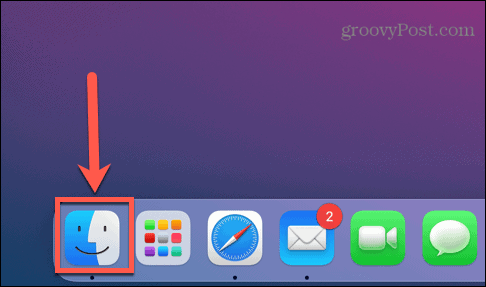
- Идите до локације апликације коју желите да подесите у режим ниске резолуције. Ово ће највероватније бити у Апликације фолдер.
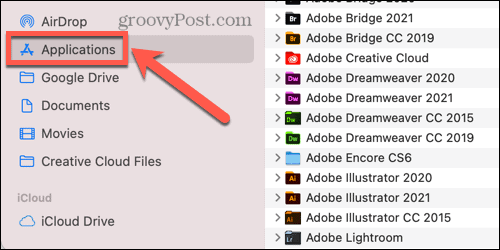
- Кликните десним тастером миша на апликацију у Финдер-у.
- Из контекстног менија изаберите Добити информације.
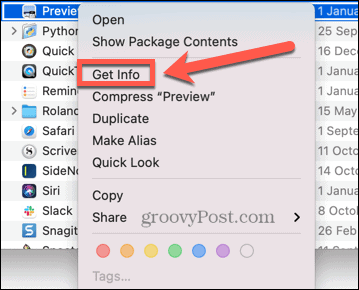
- У Инфо прозор, провери Отвори у ниској резолуцији.
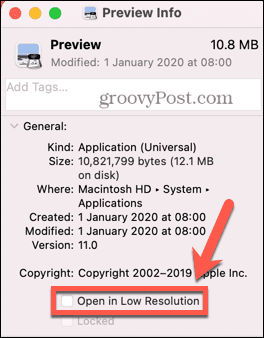
- Сада када покренете апликацију, она ће се отворити у режиму ниске резолуције, али остатак вашег система ће остати у вашој тренутној резолуцији.
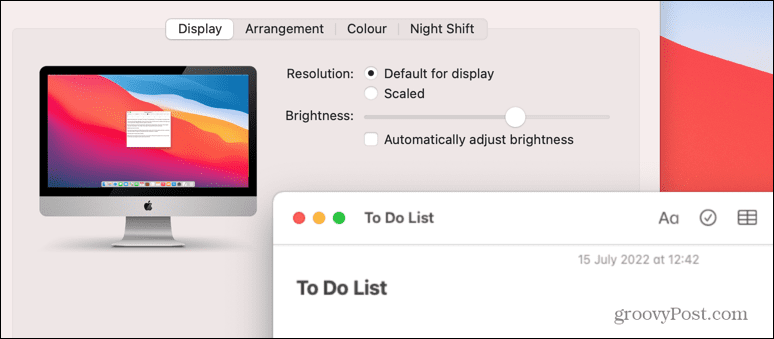
Преузмите контролу над својим Мац-ом
Знање како да промените резолуцију екрана на Мац-у омогућава вам да подесите рачунар да изгледа тачно онако како желите. Постоји много других начина на које можете преузети већу контролу над својим искуством на Мац-у.
Можете користите Мац пречице у мацОС-у Монтереи и даље да аутоматизујете уобичајене радње и уштедите себи много времена. Можете искључите свој иПхоне са Мац-а ако вам је досадило да вам рачунар звони сваки пут када добијете позив.
Ако се трудите да се концентришете, такође можете користите Аппле Фоцус на Мац-у да уклони сметње.
Како пронаћи кључ производа за Виндовс 11
Ако треба да пренесете кључ производа за Виндовс 11 или вам је потребан само да извршите чисту инсталацију оперативног система,...
Како да обришете Гоогле Цхроме кеш, колачиће и историју прегледања
Цхроме одлично чува вашу историју прегледања, кеш меморију и колачиће како би оптимизовао перформансе прегледача на мрежи. Њено је како да...
Усклађивање цена у продавници: Како доћи до онлајн цена док купујете у продавници
Куповина у продавници не значи да морате да плаћате више цене. Захваљујући гаранцијама усклађености цена, можете остварити попусте на мрежи док купујете у...



